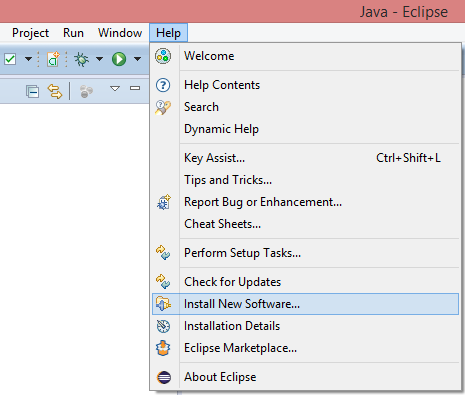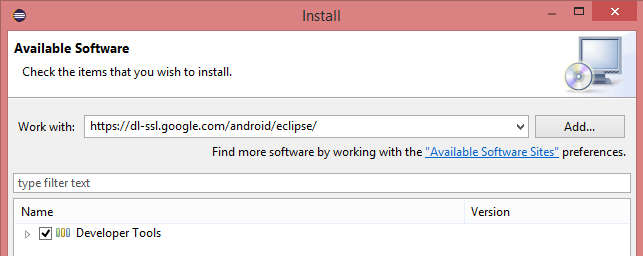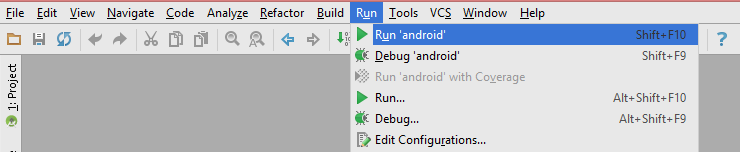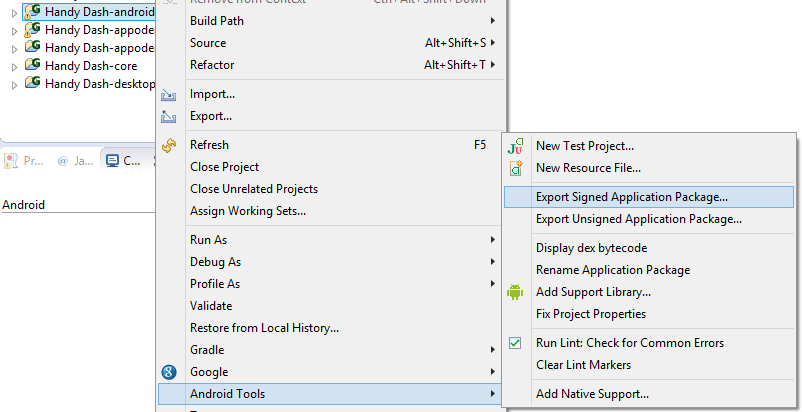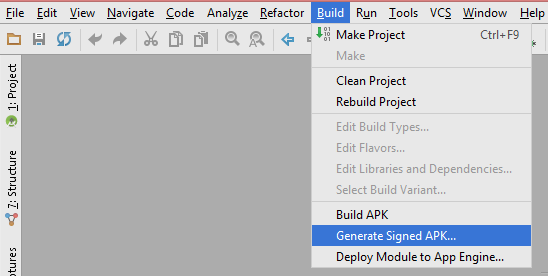Добавлен SomeFire,
опубликован
Запуск LibGDX игры на различных платформах
Содержание:
LibGDX не привносит ничего нового в android-технологии, но если Вы ничего не знаете про компиляцию Java кода на android, что ж, вкратце расскажу. Крайне рекомендую использовать Android Studio - эта IDE создана специально для разработки под android и в ней прекрасно встроен Gradle (в отличие от Eclipse).
Eclipse
Скачайте Android SDK.
Откройте вкладку Help - Install New Software, введите адрес "https://dl-ssl.google.com/android/eclipse/". Это плагин Android Development Tools, нужен для того, чтобы из Eclipse можно было работать с Android SDK (открыть SDK manager и запустить эмулятор).
Запустите SDK manager (либо в папке с Android SDK, либо прямо в Eclipse), скачайте свежие Android SDK Build Tools, нужную версию Android API. В дальнейшей разработке может пригодиться раздел Extras.
IntelliJ IDEA
Скачайте Android SDK.
Создайте переменную среды ANDROID_HOME и укажите путь к Android SDK. (Если у Вас Windows - ПКМ на моём/вашем/этом компьютере - свойства - дополнительные параметры системы - переменные среды - "C:/program files/android/android-sdk").
Запустите SDK manager (в папке с Android SDK), скачайте свежие Android SDK Build Tools, нужную версию Android API, а также в разделе Extras обновите репозитории.
Android Studio
Просто скачайте и установите. Вы можете спокойно использовать несколько IDE, т.к. LibGDX имеет Gradle структуру, а значит любая IDE, работающая с Gradle, может "прочитать" проект правильно. AS уже включает в себя Android SDK, поэтому ничего кроме IDE ставить не нужно.
Если у Вас уже установлен Android SDK, то при первом запуске укажите его расположение, и тогда не придется обновлять встроенный SDK.
Компиляция и запуск
В Eclipse нажмите ПКМ на android-подпроект - Run As - Android Application. Вам предложат выбрать устройство, реальное (если подключено) или виртуальное (которое ещё нужно будет создать, но с этим Вы и сами разберетесь) - на ваш вкус. Но помните - эмуляторы медленные.
В IntelliJ и Android Studio вкладка Run - Run 'Android'.
При компиляции android-подпроекта создаётся apk-файл - установщик приложения для android. Его можно распространять самостоятельно или выложить в различные магазины, например, в Google Play. Нюанс в том, что при тестировании создаётся "неподписанный" apk (на самом деле его подписывает IDE). Цифровая подпись позволяет узнать автора, организацию, адрес. Для цифровой подписи требуется keystore и ключ из него. Keystore - это просто хранилище ключей, вы можете хранить в нём ключ своей фирмы и личный ключ одновременно.
Для создания подписанного apk в Eclipse нажмите ПКМ на подпроект - Android - Export Signed Application Package.
В IntelliJ и Android Studio вкладка Build - Generate Signed APK.
Сгенерированный подписанный apk-файл можно с чистой совестью передавать, продавать и выкладывать в магазины, разумеется, с соблюдением условий этих самых магазинов.
Содержание
Комментарии пока отсутcтвуют.
Чтобы оставить комментарий, пожалуйста, войдите на сайт.

 GAMEDEV
GAMEDEV